음성 입력을 활성화하는 방법
작동 방식
음성 입력은 음성 제어 또는 인게임 음성 채팅 등 마이크 액세스가 필요한 클라우드 게임 기능이 잘 작동되게 돕습니다. 클라우드 게임이 실행되기 전에 호환성 메시지가 표시되어 사용자에게 마이크 액세스가 필요하다는 것을 알려줍니다.
음성 입력이 활성화된 경우의 사용자 작업 절차:
- 사용자가 게임을 시작합니다.
- 호환성 메시지가 나타납니다.
- 사용자가 플레이를 클릭합니다.
- 게임 세션이 시작됩니다.
알림
사용자가 취소를 클릭하면 게임 세션이 시작되지 않습니다.
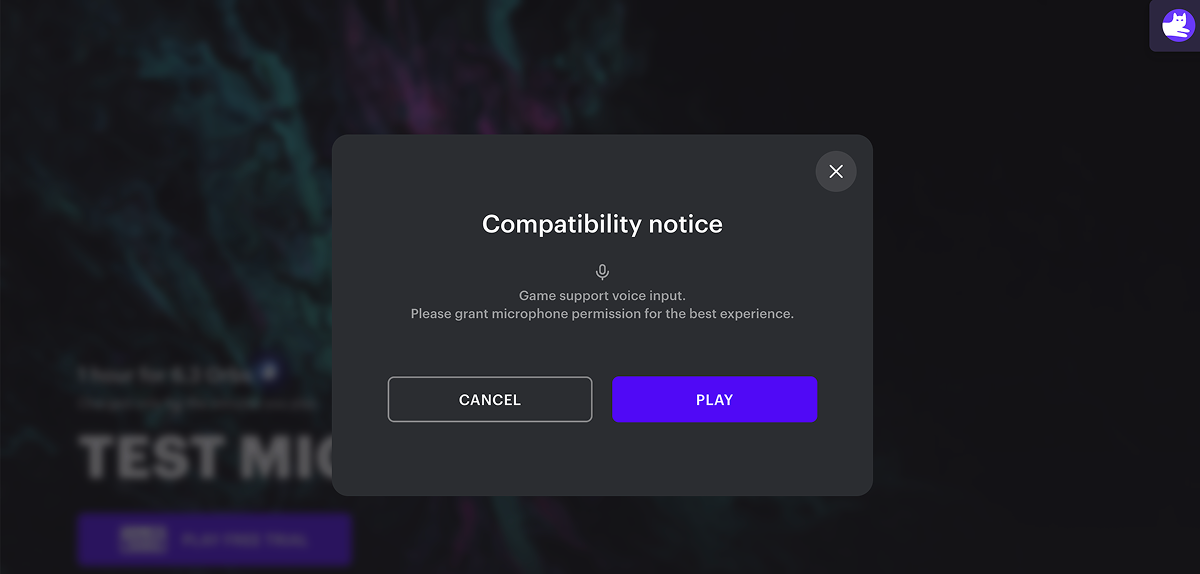
- 사용자의 마이크 액세스 허용 여부에 따른 결과:
- 권한이 부여되면 플레이 중 음성 입력 기능을 사용할 수 있습니다.
- 권한이 거부되면 플레이 중 음성 입력 기능을 사용할 수 없습니다.
관리자 페이지에서 음성 입력을 비활성화하면 호환성 메시지가 표시되지 않고 플레이하는 동안 마이크가 사용되지 않습니다.
알림
설정 방법
- 관리자 페이지에서 프로젝트를 열고 배포 > 클라우드 게임 섹션으로 이동합니다.
- 음성 입력을 활성화하려는 게임 창에서 다음을 클릭합니다.
Edit info - 게임을 이미 게시한 경우.Fill info - 게임을 아직 게시하지 않은 경우.
Inputs 탭으로 이동합니다.Voice input 토글을 활성화로 설정합니다.Save changes 를 클릭합니다.
설정을 저장하면 사용자가 음성 입력을 사용할 수 있습니다.

이 기사가 도움이 되었나요?
의견을 보내 주셔서 감사드립니다!
메시지를 검토한 후 사용자 경험 향상에 사용하겠습니다.오자 또는 기타 텍스트 오류를 찾으셨나요? 텍스트를 선택하고 컨트롤+엔터를 누르세요.
